
Oppdatering av en driver på PC-en fungerer ikke alltid bra. Noen ganger introduserer de feil eller kjører ganske enkelt ikke like godt som versjonen de erstattet. Heldigvis gjør Windows det enkelt å rulle tilbake til en tidligere driver i Windows 10. Slik gjør du det.
Selv om driveroppdateringer generelt går ganske bra, er det ikke alltid tilfelle. Ofte introduserer oppdaterte versjoner nye funksjoner eller retter feil, men noen ganger gir de nye problemer. Disse problemene kan variere fra dårlig ytelse til merkelig oppførsel til systemkrasjende feil. Generelt sett anbefaler vi ikke å oppdatere drivere med mindre du opplever spesielle problemer eller trenger spesifikke funksjoner som du vet oppdateringen løser eller inkluderer. Med andre ord, ikke fikse det som ikke er ødelagt. Noen ganger vil du likevel installere nye drivere og ta sjansen. Slik gjenoppretter du når den sjansen ikke lønner seg.
I SLEKT: Når trenger du å oppdatere driverne?
Hvordan rulle tilbake en sjåfør
Når du kjører tilbake en driver, avinstallerer Windows den nåværende driveren og installerer den forrige versjonen på nytt. Merk at Windows holder den forrige versjonen av drivere rundt for akkurat dette formålet, men bare den forrige versjonen - den beholder ikke et arkiv med enda eldre drivere som du kan velge.
Merk: Du må være logget på en konto med administratorrettigheter for å få tilbake en driver. Funksjonen er heller ikke tilgjengelig for skriverdrivere.
Som med alle andre slike prosedyrer, anbefaler vi sikkerhetskopiere PCen før du begynner.
Åpne Enhetsbehandling ved å trykke på Windows + X og deretter klikke på “Enhetsbehandling” på menyen Strømbrukere.
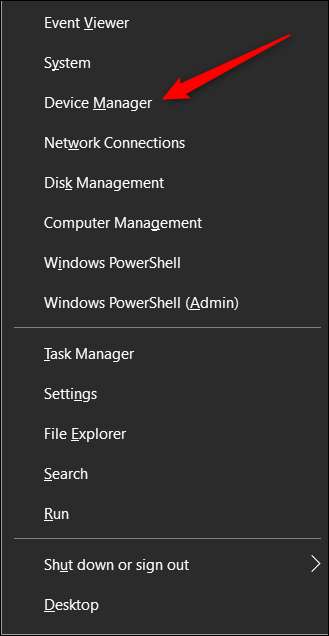
I Enhetsbehandling-vinduet, finn enheten som forårsaker problemer (det kan hende du må utvide en kategori), høyreklikk på enheten og klikk deretter på "Egenskaper" -kommandoen.
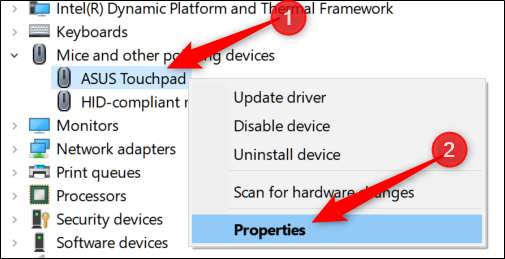
Klikk på kategorien Driver øverst i vinduet, og klikk deretter på "Rull tilbake driver".
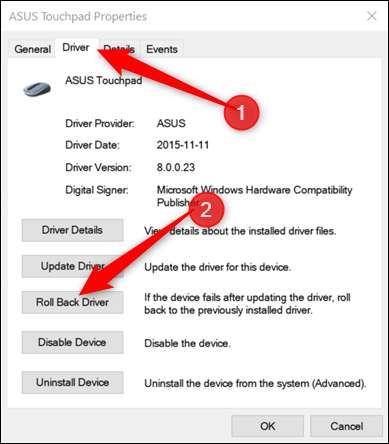
Windows ber med en advarsel og spør deg hvorfor du ruller tilbake til en tidligere driver. Klikk på et svar, og klikk deretter på "Ja". Hvis du føler behov, kan du legge igjen et detaljert svar i feltet Fortell oss mer, nederst i vinduet.
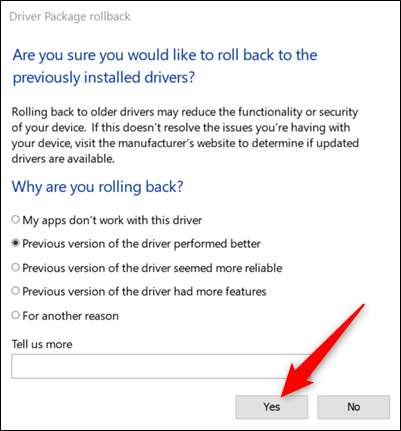
Windows gjenoppretter deretter driveren automatisk til den forrige versjonen, noe som kan ta opptil 5-10 minutter, avhengig av størrelsen på driveren. Skjermkortdrivere er mye større og tar lengre tid å rulle tilbake. Din PC kan starte på nytt, hvoretter datamaskinen kjører den forrige versjonsdriveren.
I SLEKT: Slik avinstallerer og blokkerer du oppdateringer og drivere på Windows 10







